在日常的视频处理中,有时我们需要将mp4格式转换为avi格式,这可能是因为某些特定软件只支持avi格式,或者是为了满足其他需求。下面就为大家带来一个快速的mp4转avi格式教程。
准备工作
首先,确保你已经安装了格式工厂这款软件。格式工厂是一款功能强大且免费的格式转换工具,能帮助我们轻松完成格式转换任务。
打开格式工厂
找到电脑桌面上格式工厂的图标,双击打开软件。
选择视频转换

进入格式工厂界面后,在左侧众多功能选项中,找到“视频”选项并点击。
选择avi格式
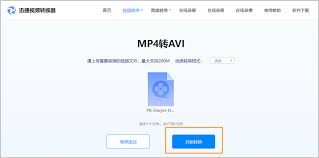
在视频转换的众多格式里,找到avi格式并点击选中它。
添加mp4文件
点击界面上方的“添加文件”按钮,在弹出的文件选择框中,找到你需要转换的mp4视频文件,选中后点击“打开”。
设置输出配置(可选)
如果有特殊需求,你可以在界面下方的“输出配置”中进行一些参数设置,比如视频分辨率、帧率等。一般情况下,保持默认设置即可满足大多数转换需求。
开始转换
完成上述操作后,点击界面右下角的“确定”按钮,然后再点击格式工厂主界面右上角的“开始”按钮,软件就会开始将mp4文件转换为avi格式。
查看转换进度
在格式工厂主界面中,可以看到转换任务的进度条,显示着转换的完成情况。
找到转换后的文件
转换完成后,点击格式工厂界面左侧的“输出文件夹”按钮,就能快速找到转换后的avi格式文件。
通过以上简单的步骤,就能轻松地将mp4格式转换为avi格式。无论是为了适配特定设备还是软件,格式工厂都能帮你快速实现格式转换,让视频处理变得更加便捷。快去试试吧,享受轻松转换视频格式带来的便利。

在使用lark的过程中,有时可能会遇到无法完成验证的情况,这确实会给用户带来困扰。不过别担心,以下为您详细介绍处理方法。检查网络连接首先,确保您的设备已连接到稳定的网络。不稳定的网络可能导致验证请求无法正常发送或接收。您可以尝试切换网络环境,比如从wi-fi切

在当下,成为小红书种草博主似乎是一件很热门的事,那么当小红书种草博主究竟如何呢?一、丰富的创作空间成为种草博主意味着拥有了广阔的创作天地。你可以围绕自己擅长或感兴趣的领域,比如美妆、时尚、美食、生活好物等,分享各类产品的使用心得、挑选攻略,以及与之相关的生活点

在视频制作中,添加字幕是一项重要的工作,它能让观众更清晰地理解视频内容。下面就来介绍一下在adobepremierepro2020中添加字幕的方法。首先,打开adobepremierepro2020软件,导入需要添加字幕的视频素材。然后,将时间指针定位到要添加

iphone17plus带来了全新的待机显示功能,为用户提供了更加便捷和个性化的使用体验。以下是使用该功能的详细指南。首先,确保你的iphone17plus系统已更新至支持待机显示的版本。进入手机“设置”选项。在设置中,找到“显示与亮度”一栏。点击进入后,你会

在当今数字化时代,保险服务也越来越便捷高效。众安保险作为一家创新型保险公司,为客户提供了多样化的保险产品。而绑定保险卡是享受这些保险服务的重要一环。那么,众安保险怎么绑定保险卡呢?下面从多个维度为您详细介绍。一、线上绑定方式1.众安保险app-首先,您需要下载

在如今快节奏的生活中,不少人都希望通过兼职来增加收入。美团外卖兼职成为了很多人的选择,那么美团外卖兼职一天能挣多少钱?工资又是怎么结算的呢?美团外卖兼职的收入情况因人而异。一般来说,其收入主要由订单配送费构成。通常,配送费会根据订单距离、重量以及配送时段等因素

时间:2025/10/22

时间:2025/10/21

时间:2025/10/20

时间:2025/10/19

时间:2025/10/19

时间:2025/10/18

时间:2025/10/17

时间:2025/09/21

时间:2025/09/21

时间:2025/09/21